Recensioni testate su DiskDigger Pro, Recupero foto, video e file
Aggiornato il 07/03/2025 • Archiviato in: Recupera e ripara video • Soluzioni comprovate
Negli anni '90 e all'inizio degli anni 2000, se cancellavi o perdevi accidentalmente i tuoi file su una piattaforma digitale, significava che quei dati sarebbero spariti per sempre. Solo quelli più dotati di capacità tecniche potevano recuperarli, finché le aziende tecnologiche non hanno iniziato a sviluppare strumenti di recupero file di facile utilizzo. I software di recupero dati stanno diffondendosi rapidamente oggi. Anche se questo non significa necessariamente che le persone perdono i dati molto spesso, indica comunque che ora esistono opzioni praticabili per recuperare i file persi con facilità. In una vita sempre più caotica, è difficile tenere sempre sotto controllo i nostri dati, specialmente se cessano di esistere.

Parte 1. Cosa fa DiskDigger Pro?
- Strumento di recupero dati: Introduzione:
Il software di recupero dati agisce accedendo all'architettura centrale di qualsiasi dispositivo di archiviazione. Estrae i dati da unità disco corrotte o file eliminati all'interno delle cartelle del dispositivo, individuando la struttura dei file. Quindi decomprime e ripara le partizioni del disco rigido, per poi ripristinare i dati cancellati, che l'utente potrà in seguito scegliere e utilizzare.
Lo strumento viene utilizzato per ripristinare tutti i tipi di file e cartelle, indipendentemente che si tratti di file memorizzati dall'utente, o di sistema. Attualmente vengono prodotti molti strumenti di ripristino, ma sta a noi scegliere con attenzione, valutandone le caratteristiche e il tasso di efficienza. In questa sezione, discuteremo del programma di recupero dati DiskDigger Pro, insieme alle sue caratteristiche e alla compatibilità coi vari dispositivi.
- DiskDigger Pro:
DiskDigger è un'app di recupero file che consente di recuperare i file eliminati sul tuo disco rigido, o su qualsiasi dispositivo di archiviazione esterno. Purtroppo, non recupera i dati direttamente da un dispositivo mobile (Android) collegato a una porta USB del computer. È necessario smontare la scheda di memoria dal cellulare/dispositivo e quindi collegarla separatamente al PC per consentire allo strumento di eseguire la scansione dei file cancellati. In questo articolo parleremo delle diverse versioni dell'app DiskDigger per tutti i tipi di sistemi operativi (Android, Windows e macOS).
- Diverse versioni di DiskDigger Pro:
DiskDigger è progettato per quasi tutti i tipi di sistemi operativi disponibili sul mercato libero. Lo strumento offre i suoi servizi su Android, Linux, Mac e Windows-XP, 7,8,8.1,10. Discuteremo tutti i framework uno per uno.
1. DiskDigger per MacOS:
Secondo il sito ufficiale del tool DiskDigger, il supporto per il sistema operativo Mac è ancora nella sua fase sperimentale, e non sono ancora state perfezionate le funzioni del programma su macOS. Ma credono che lo strumento di ripristino funzioni bene se l'utente ha installato Mono sui propri computer Mac.
2. DiskDigger per Android:
DiskDigger è compatibile con tutte le versioni, nuove e obsolete, di Android a partire da Android 2.2 (Froyo) fino ad Android 9.0 (Pie). Offre alta efficienza ai dispositivi mobili con root, ma funziona bene anche con le versioni senza root. Puoi anche acquistare DiskDiggerPro per i tuoi telefoni Android, per ottenere le seguenti funzionalità:
- Recupera sia le foto che i file video cancellati.
- Consente inoltre di caricare i dati recuperati tramite il protocollo di trasferimento file (FTP).
- Offre la funzione di pulire il telefono per guadagnare spazio aggiuntivo eliminando i file temporanei e indesiderati dal sistema.
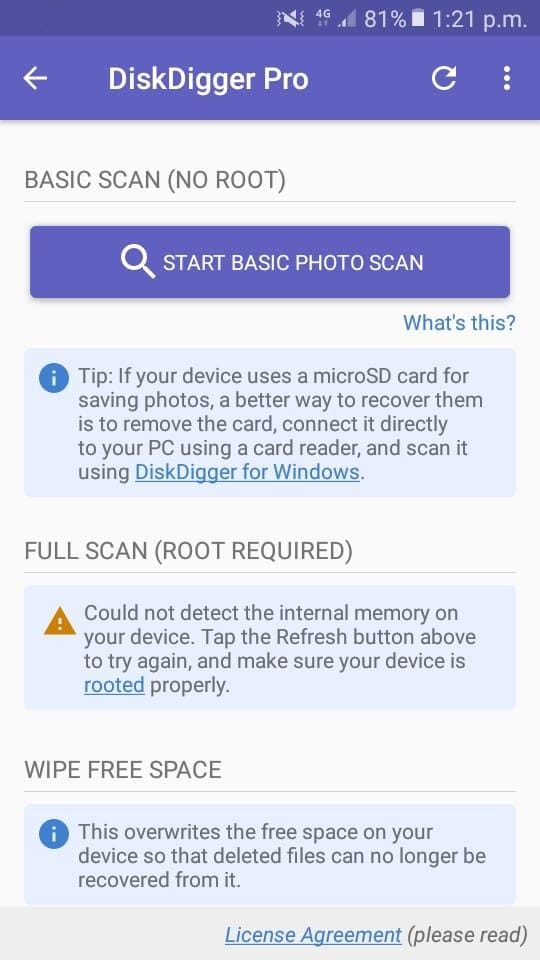
3. DiskDigger per PC Windows:
Lo strumento DiskDigger è disponibile su tutte le versioni del sistema operativo Windows. Il programma è infatti disponibile per Windows 10, 8.1, 8, 7, Vista e XP. Occorrerà comunque installare il Microsoft Net Framework 4.0 sui sistemi per godere di tutte le funzionalità del programma.
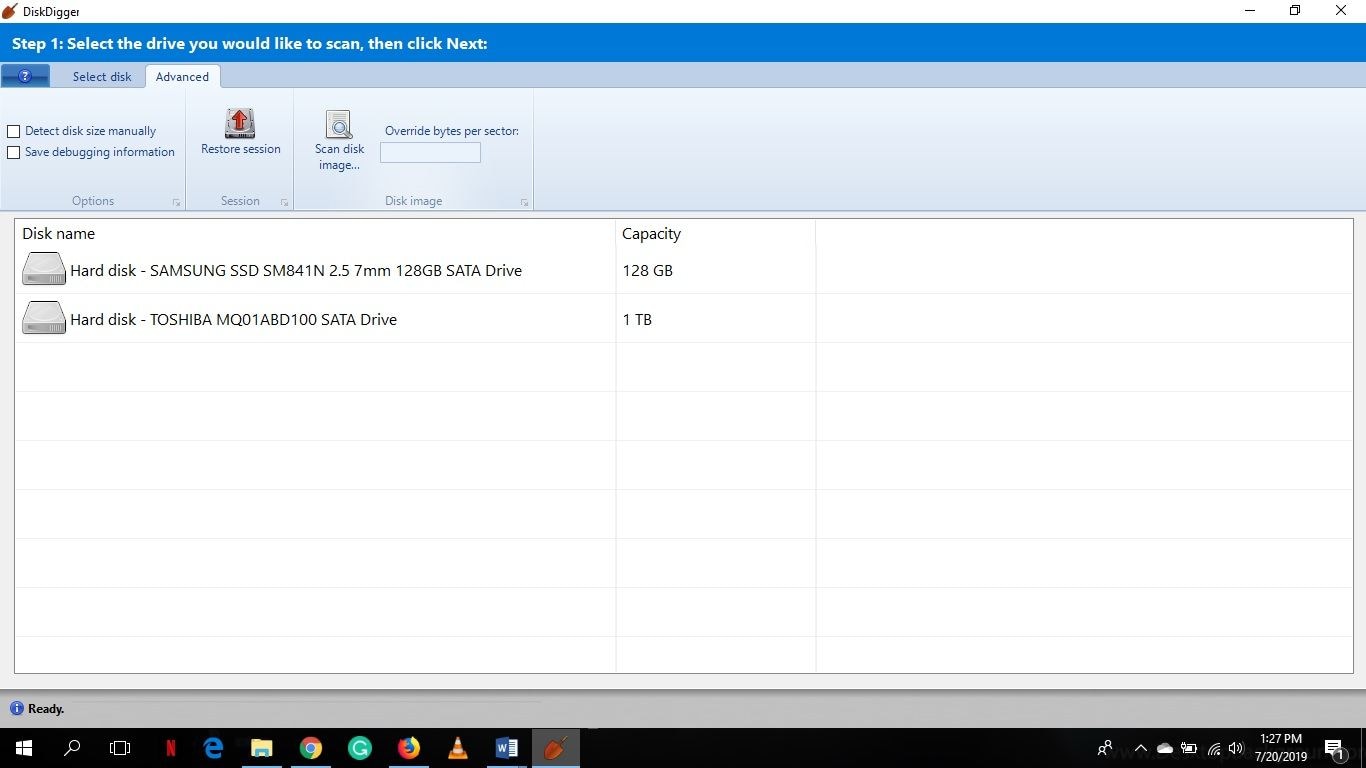
Parte 2. Come funziona il ripristino su DiskDigger?
Nella sezione precedente, abbiamo parlato delle diverse versioni dello strumento di recupero dati DiskDigger; in questa sezione, esamineremo prima il metodo per recuperare i dati su un dispositivo Android, poi ti mostreremo la guida passo passo per recuperare i file persi sul PC Windows.
- Recupero dati su Android:
DiskDigger può essere scaricato e installato gratuitamente dal Play Store di Google su qualsiasi dispositivo Android. Puoi anche acquistare la versione pro dello strumento di recupero dati per Android. Eccoti in ordine i passaggi per scansionare e recuperare i dati da un telefono Android:
- Premi l'icona DiskDiggerPro dal tuo telefono Android.
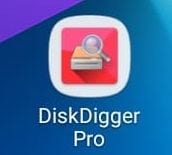
- Seleziona "Avvia scansione foto di base" se il telefono non è rootato, in quanto è possibile eseguire la scansione completa sul telefono se ha i permessi di root.
- L'app inizierà la scansione dei file persi.
- Seleziona le miniature delle foto desiderate per l'anteprima.
- Premi il pulsante Recupera e ti verrà chiesto di selezionare una delle tre opzioni. Puoi scegliere qualsiasi preferenza tu ritenga migliore.
- Riceverai la notifica che il file selezionato è stato recuperato.
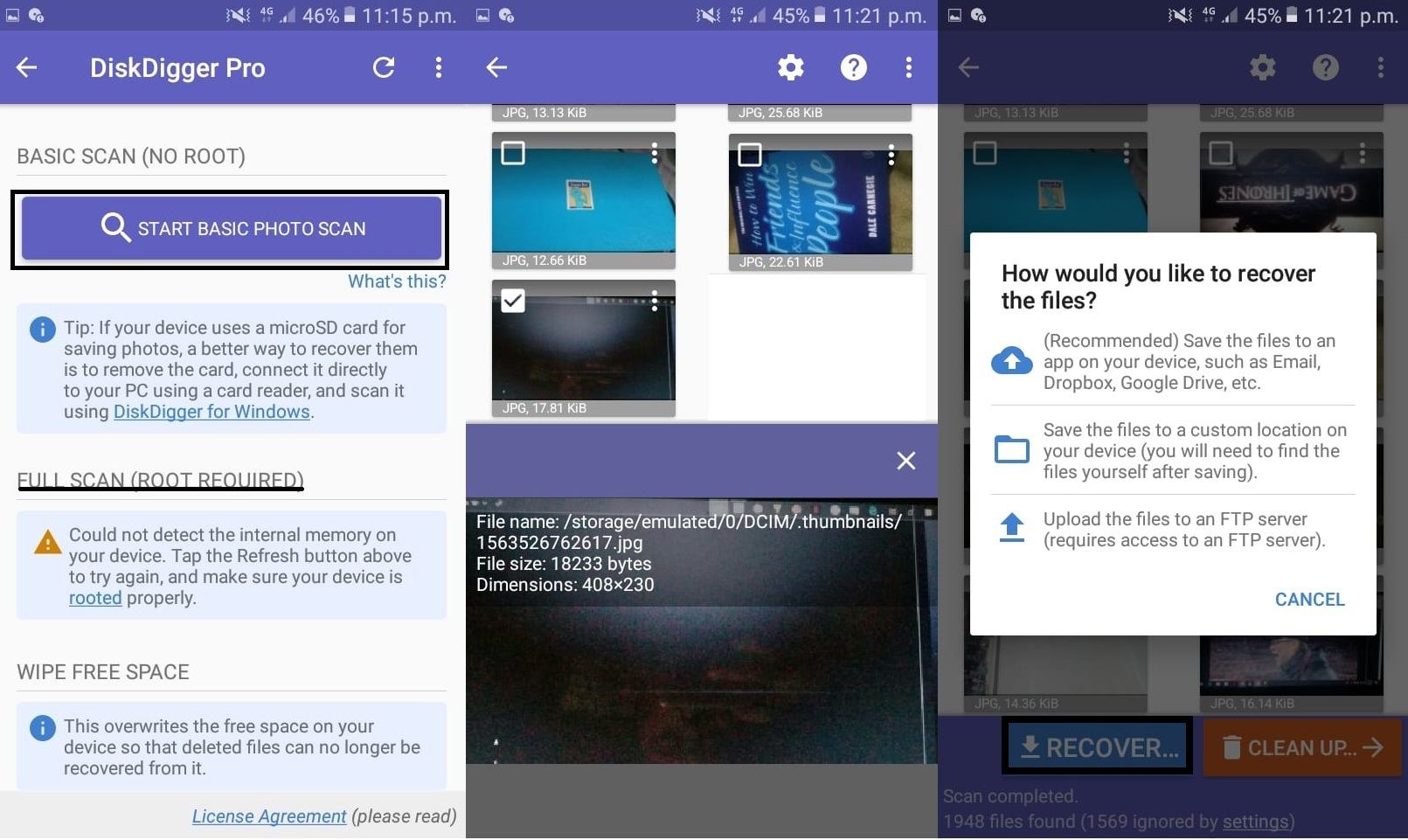
- Puoi recuperare video e file di altri formati tramite un dispositivo Android con root.
- Come utilizzare DiskDigger File Recovery per Windows?
DiskDigger offre la sua migliore versione per desktop su sistema operativo Windows, quindi prima di proseguire con il processo di ripristino parleremo delle tipologie di modalità di ripristino che DiskDigger offre su PC Windows: le due modalità disponibili sull'app sono Dig Deep e Dig Deeper, parleremo quindi di alcune delle loro funzioni e dei loro difetti.
DiskDigger offre due modalità all'interno della sua app per Windows, e consente all'utente di selezionare una di esse prima di avviare il processo di scansione.
Dig Deep:
- La prima modalità si chiama "Dig Deep."
- Questa modalità è consigliata per recuperare i file eliminati di recente.
- Recupera i file con uno spazio di archiviazione più ampio, ad esempio i video.
- Può ripristinare tutti i tipi di file insieme ai loro nomi.
- Svantaggio: questa modalità non esegue la scansione dello spazio libero sull'unità disco selezionata.
Dig Deeper
- La seconda e più avanzata modalità si chiama "Dig Deeper".
- Recupera i file con uno spazio di archiviazione inferiore, ad esempio le foto.
- La modalità Dig Deeper esegue la scansione dell'intero disco, quindi potrebbe richiedere diverse ore a seconda delle dimensioni del dispositivo.
- Svantaggio: non ripristina il nome del file dei dati recuperati, e non fa distinzione tra i file eliminati e quelli esistenti.
Ora, ti mostreremo il metodo per utilizzare il programma di recupero dati DiskDigger su Windows 10.
- Clicca sull'icona DiskDigger dal menù Start.
- Lo strumento visualizzerà le unità collegate al sistema, clicca quindi sul disco su cui eseguire la scansione e premi Avanti.
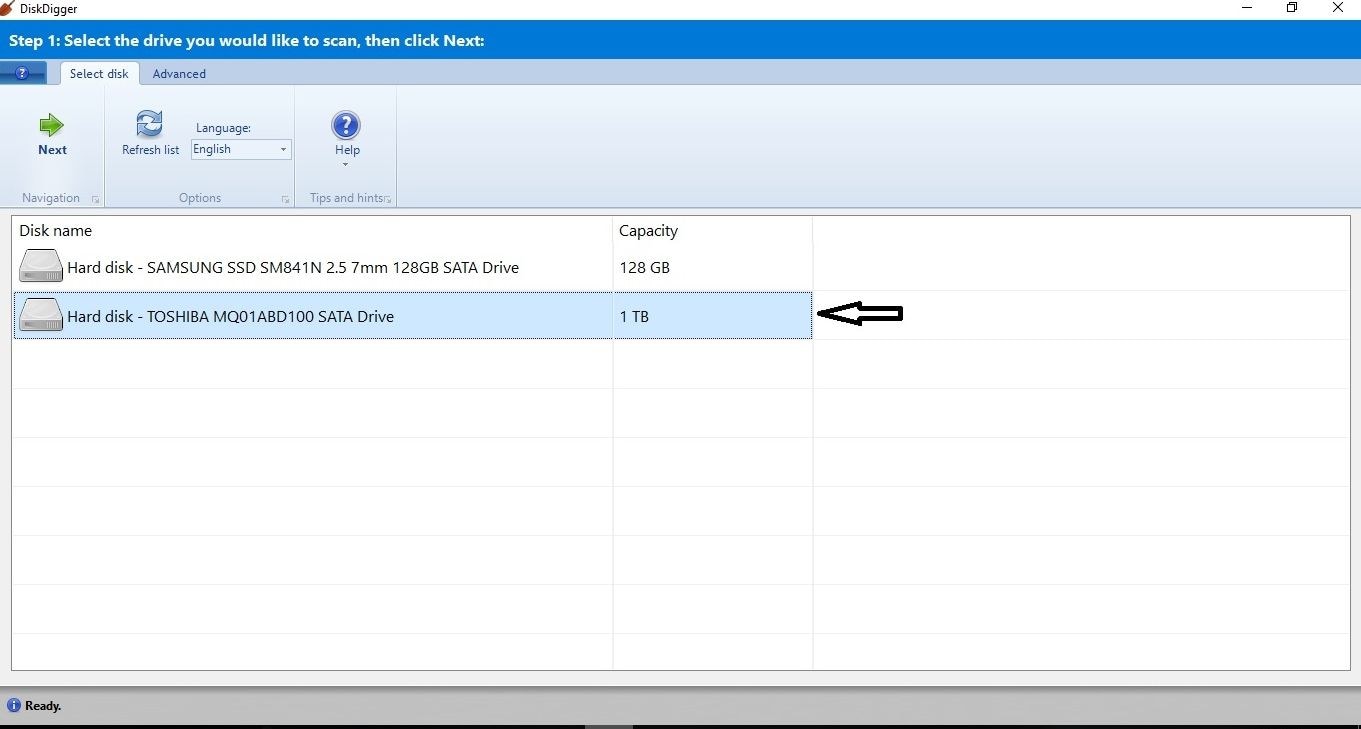
- DiskDigger chiederà il tipo di scansione che vorresti eseguire sul tuo computer: Dig Deep o Dig Deeper.
- Se hai intenzione di recuperare i file eliminati di recente, fai clic su Dig Deep, altrimenti fai clic su Dig Deeper. La seconda modalità richiede diverse ore di tempo di scansione. Clicca su Avanti.

- Il processo di scansione inizierà. Al termine della scansione verrà visualizzato un popup.
- Fai clic su OK.
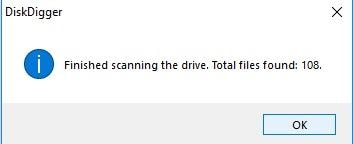
- Seleziona i file che richiedono il ripristino e fai clic su Recupera i file selezionati.
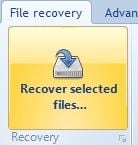
- Scegli la destinazione per salvare i file recuperati.
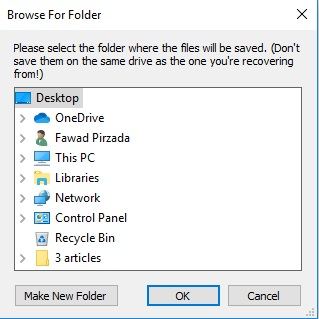
- Fai clic su OK.
- Troverai i file nella cartella scelta.
- La nostra recensione:
Dopo aver utilizzato Disk Digger sul mio PC e telefono Android, ho sentito che è simile ad altri strumenti disponibili sul mercato libero, ma mancava quell'appeal tipico delle migliori app da utilizzare su tutti i dispositivi. Ecco il mio elenco di pro e contro:
1. Pro:
- Ho potuto constatare la capacità del programma di recuperare quasi ogni tipo di formato di file utilizzato su ogni computer standard.
- DiskDigger Pro ha agito meglio su un dispositivo di archiviazione portatile, come schede SD e dischi rigidi esterni.
- L'app per Android è più adatta per recuperare le foto se il tuo telefono non è rootato.
2. Contro:
- La versione per Mac di DiskDigger è altamente instabile e necessita di un rifacimento esteso.
- La modalità Dig Deeper richiederà diverse ore per recuperare i dati eseguendo la scansione dell'intero disco, anziché di un volume o una cartella.
- Ho trovato stranamente fastidioso il fatto di non aver trovato l'opzione per scansionare una cartella particolare, che altri strumenti propongono anche nelle loro versioni scaricabili gratuitamente.
- DiskDigger non visualizzerà file il cui formato non è supportato dal dispositivo
- La maggior parte delle persone come me non possiede un telefono Android con root, semplicemente perché è un'impresa rischiosa. Non è possibile abilitare tutte le funzioni dell'app DiskDigger se non si dispone di un dispositivo rooted, il che è, per usare un eufemismo, un peccato.
Non tutti dispongono un dispositivo rootato, ed è un requisito assurdo richiedere all'utente di eseguire il root dei propri telefoni anche se ha acquistato l'app per utilizzarla a pieno regime. La versione Android è adatta a recuperare le foto, ma se vuoi recuperare file video e dati di diversi formati, puoi ritenerti sfortunato, in quanto l'app richiede il root del tuo dispositivo Android.
In conclusione, se vuoi recuperare le foto cancellate dal tuo telefono e nient'altro, allora DiskDigger è l'app che fa per te. Ma ho trovato la versione desktop un po' insipida, in quanto offre solo la scansione dell'intero disco anziché di un volume o una cartella specifici. Ti consiglio di scegliere un programma diverso per recuperare i file eliminati. Mi ci sono volute quasi 5 ore per scansionare il mio disco rigido interno da 1 TB, un intervallo di tempo inaccettabile al giorno d'oggi. Darei 3 stelle su 5, poiché sono presenti opzioni molto migliori su Internet, che offrono velocità e precisione di gran lunga superiori.
Parte 3. Domande frequenti su DiskDigger per il Recupero di foto, video e file:
In questa parte della recensione, risponderemo ad alcune delle domande più comuni riguardanti DiskDigger e le sue funzioni.
D1. DiskDigger è sicuro?
Ris. DiskDigger è sicuro da usare, come la maggior parte delle altre app di ripristino. Il programma non richiede informazioni personali all'utente per garantire la sicurezza.
D2. Quanto costa DiskDigger?
Ris. DiskDigger è gratuito per scansionare e visualizzare in anteprima i file eliminati. Tuttavia, per recuperare completamente i file, l'utente deve acquistare la licenza per $ 14,99. Un'opzione di rimborso non è disponibile per l'utilizzo da parte dell'utente.
D3. DiskDigger Pro può essere utilizzato su più desktop?
Ris. No, la versione con licenza può essere utilizzata solo su un singolo PC da un singolo utente.
D4. DiskDigger funziona dopo il ripristino delle impostazioni di fabbrica?
Ris. Sì, l'app funziona correttamente sul gadget Android dopo un ripristino delle impostazioni di fabbrica. Non mette in pericolo i file eliminati e l'utente può recuperare completamente i dati.
D5. Il software necessita di un programma preinstallato sul computer per funzionare?
Ris. DiskDigger richiede l'installazione di Microsoft .NET Framework sul PC Windows, che l'utente può installare visitando il sito ufficiale di Microsoft.
Parte 4. Un'altra opzione per il recupero di foto, video e file:
Se hai problemi a utilizzare DiskDigger Pro sul tuo computer o telefono cellulare, dovrai optare per un diverso software di ripristino. Fortunatamente, è disponibile un efficiente strumento di recupero dati, che consente a qualsiasi utente di recuperare e utilizzare i dati eliminati con facilità. Il nome del programma di recupero dati è Recoverit ed è sviluppato da Wondershare, che è un nome affidabile nel mondo della tecnologia. Recoverit permette di recuperare i dati in oltre 1000 formati diversi, e con un'efficienza del 96%. Qui discuteremo il modo per recuperare i file persi con l'aiuto di Recoverit Mac Data Recovery per Windows, oltre a descriverne le funzioni e a paragonarlo con DiskDigger.
- Caratteristiche di Recoverit:
Le seguenti sono le funzionalità avanzate dello strumento Recoverit Data Recovery di Wondershare.
- Recupera i dati da un laptop, da una cartella dei rifiuti, da un'unità di archiviazione interna, da un dispositivo di archiviazione esterno e persino da un computer danneggiato.
- Recoverit recupera le foto dalle fotocamere digitali e dalle fotocamere dei droni.
- Offre il recupero dei dati dalla posizione scelta dall'utente.
- Supporta oltre 1000 formati di file.
- Procedura di scansione semplice e veloce.
Segui la nostra guida in tre passaggi per recuperare i file eliminati utilizzando Recoverit
- Seleziona la posizione:
Segui i passaggi per recuperare i file con l'aiuto di Recoverit.
- Scegli la posizione dell'unità o della cartella da cui desideri recuperare i file persi.
- Clicca su Avvio.
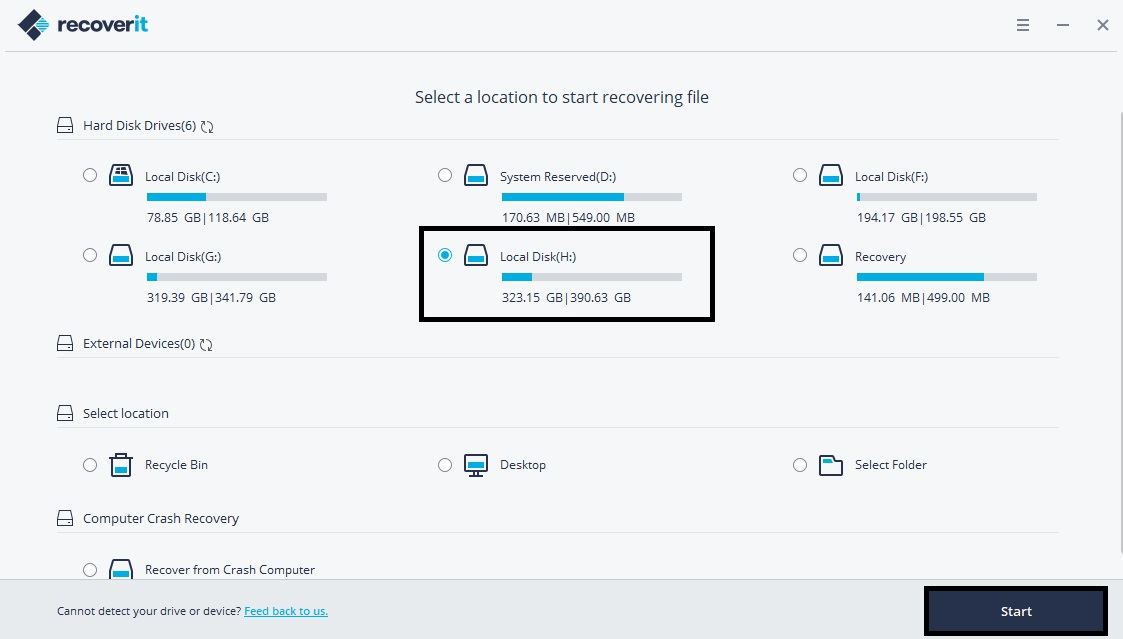
- Scansione dei dati:
- L'app inizierà la sua routine di scansione.
- Il file sarà disponibile per la visualizzazione tramite la sezione Tipo di file e Percorso file.
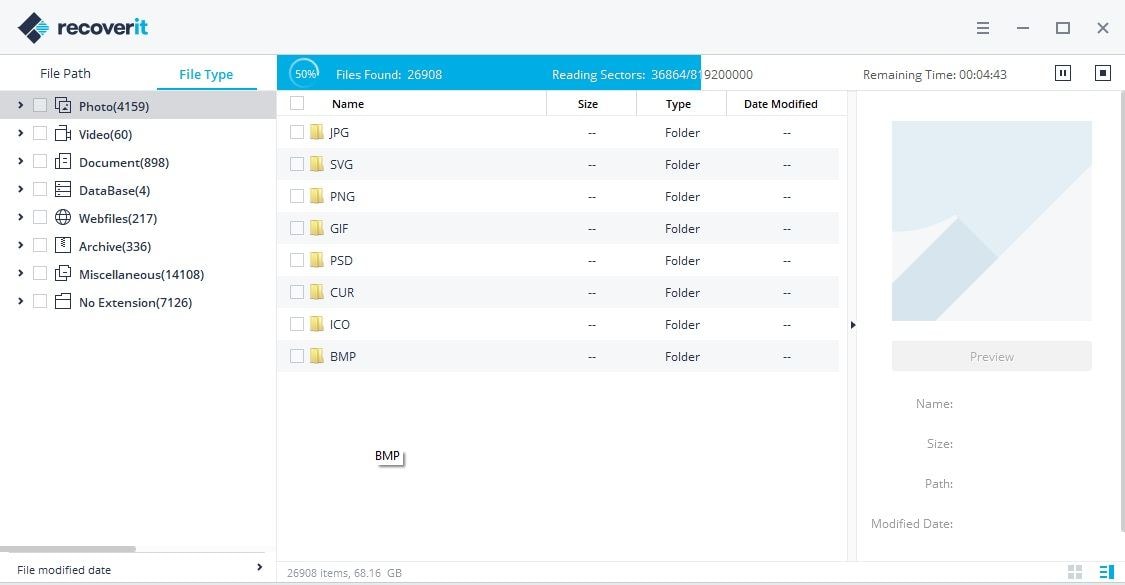
- Recuperare i dati persi:
Una volta completata la scansione, troverai un pop-up che ti avviserà della fine del processo di scansione. Fai riferimento ai seguenti passaggi per completare il metodo per recuperare i dati.
- Seleziona i file da recuperare.
- Clicca sul pulsante Anteprima per verificare l'autenticità dei file.
- Clicca su Ripristina.
- Il tuo file verrà ripristinato sul computer.
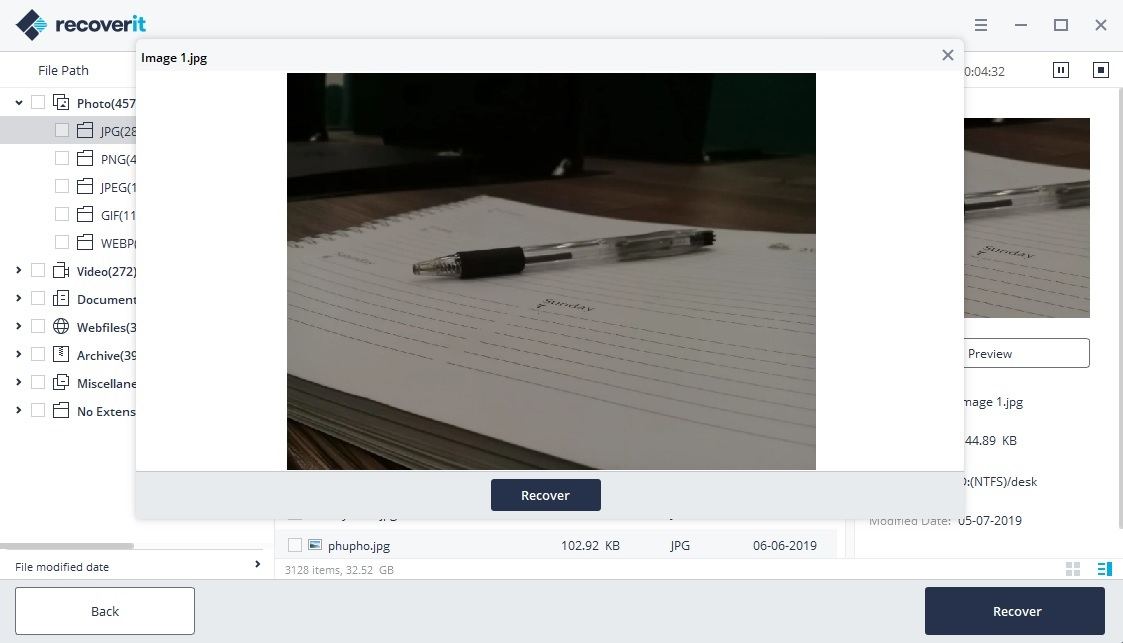
- DiskDigger contro Recoverit:
In questa sezione della recensione, confronteremo disk digger e Recoverit e vedremo quale di loro è lo strumento di recupero migliore.
Confronto dei costi:
- DiskDigger Pro è relativamente più economico di Recoverit, con un prezzo di abbonamento annuale di $14,99. La versione con licenza è consentita solo su un PC.
- La versione scaricabile gratuitamente di Recoverit offre una scansione completa e l'anteprima dei dati persi, che consente all'utente di analizzare la propria perdita e recuperarla.
- Recoverit Pro prevede il prezzo di 49,95$ per un anno di utilizzo su un singolo PC. Comprende anche l'utilizzo su più di 100 PC offrendo diversi pacchetti, il che rende l'utilizzo dello strumento conveniente per le aziende. Interfaccia utente:
- L'interfaccia utente di DiskDigger consente solo la scansione dell'intera unità durante una singola operazione, che richiede molto tempo. Non offre la possibilità di selezionare una cartella specifica dall'unità di archiviazione interna del sistema. DiskDigger supporta fino a 100 formati di file.
- Recoverit Pro offre l'opportunità di eseguire la scansione di tutti i tipi di cartelle da ogni volume del disco rigido del computer. Esamina anche la cartella del cestino/rifiuti per i dati cancellati. Recoverit supporta più di 1000 formati di file.
- Compatibilità con dispositivi mobili:
- DiskDigger è al primo posto quando si tratta di recuperare le foto perse da un dispositivo Android. La sua versione Pro può anche recuperare i file video se il telefono è rootato.
- Recoverit può recuperare i dati solo quando la scheda SD del telefono Android è collegata al PC/MAC.
Il verdetto:
A mio parere, il recupero dati di Recoverit funziona con maggiore velocità e precisione rispetto a quello di DiskDigger pro. La versione scaricabile gratuitamente offre maggiori dettagli e una chiara anteprima dei dati cancellati, che DiskDigger non fornisce, con Recoverit che permette anche di scansionare una cartella specifica o un volume del disco dell'HDD. Recoverit può recuperare molti più tipi di file e formati rispetto all'app DiskDigger. Secondo il sito di tecnologia CNET, Disk Digger non fornisce un'utilità di riparazione e non offre il recupero dei dati da un HDD danneggiato, a differenza di Recoverit.
Se il tuo computer si è bloccato e desideri recuperare file preziosi dal disco rigido nella loro forma originale, ti consiglio vivamente di utilizzare il programma di recupero dati Recoverit di Wondershare, disponibile su macOS, PC Windows e Linux.
Parole di chiusura:
In questa recensione completa di DiskDigger pro, abbiamo scoperto che l'app è promettente, ma è ancora molto indietro rispetto agli altri software di recupero dati come Recoverit, che è altamente efficiente nelle sue prestazioni e anche conveniente. Inoltre, le funzionalità complete di DisDigger non sono disponibili su computer Mac, il che rende improbabile che le piccole grandi imprese acquistino questo tipo di programma, in quanto le aziende si servono solitamente di più sistemi. Wondershare offre loro il pacchetto per installare Recoverit su più di 100 sistemi informatici alla volta attraverso un unico acquisto. Ti consigliamo di acquistare Recoverit al posto di qualsiasi altro strumento di recupero dati, per avere sempre una garanzia di sicurezza e affidabilità.






